
Định vị và căn chỉnh đối tượng trong Pages trên iPad
Bạn có thể căn chỉnh nhiều đối tượng liên quan đến nhau, chỉ định vị trí của một đối tượng bằng cách sử dụng tọa độ x và y hoặc di chuyển đối tượng bằng các cử chỉ.
Ghi chú: Nếu một đối tượng được đặt trong dòng với văn bản, bạn chỉ có thể định vị lại bằng cách kéo (hoặc cắt và dán) đối tượng đến một vị trí mới trong văn bản. Để di chuyển một đối tượng trong dòng ra bên ngoài dòng văn bản, hãy xem Di chuyển đối tượng trong dòng vào trang.
Căn chỉnh đối tượng bằng tọa độ x và y
Bạn có thể định vị đối tượng nổi tự do trên trang bằng cách sử dụng các tọa độ x và y.
Chạm để chọn một đối tượng hoặc chọn nhiều đối tượng.
Chạm vào
 , sau đó chạm vào Sắp xếp.
, sau đó chạm vào Sắp xếp.Chạm vào các số bên cạnh X hoặc Y, sau đó nhập các giá trị X và Y bạn muốn.
Giá trị X được đo từ cạnh bên trái của trang đến góc phía trên bên trái của đối tượng.
Giá trị Y được đo từ cạnh trên cùng của trang đến góc phía trên bên trái của đối tượng.
Khi bạn kéo đối tượng, tọa độ x và y được hiển thị.
Di chuyển đối tượng thêm một điểm mỗi lần
Bạn có thể nhích đối tượng để di chuyển đối tượng thêm từng điểm một.
Chạm và giữ đối tượng bằng một ngón tay, sau đó sử dụng một ngón tay khác để vuốt bất cứ đâu trên trang, theo hướng bạn muốn di chuyển đối tượng.
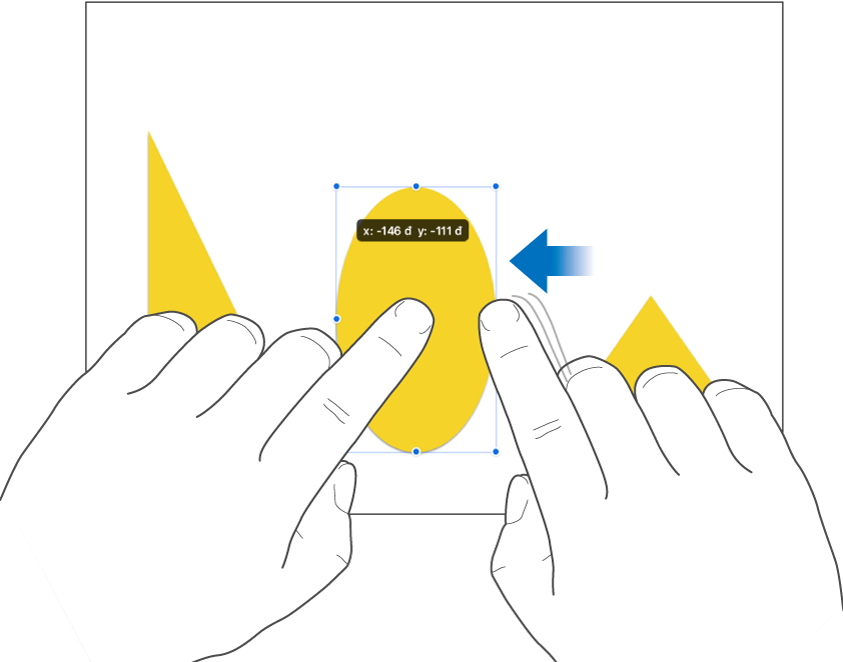
Khi bạn vuốt, bạn có thể thấy vị trí của đối tượng thay đổi tăng thêm từng điểm một. Vuốt bằng hai, ba, bốn hoặc năm ngón tay để nhích đối tượng tương ứng 10, 20, 30 hoặc 40 điểm.
Mẹo: Bạn có thể chọn nhiều đối tượng, sau đó di chuyển chúng cùng lúc.
Kéo theo đường thẳng
Bạn có thể buộc một đối tượng phải di chuyển theo đường thẳng khi bạn kéo.
Chạm và giữ một ngón tay ở bất cứ đâu trên màn hình trong khi bạn kéo đối tượng trên trang bằng một ngón tay của tay còn lại.
Bạn có thể kéo đối tượng theo chiều ngang, chiều dọc hoặc theo đường chéo (ở góc 45 độ).
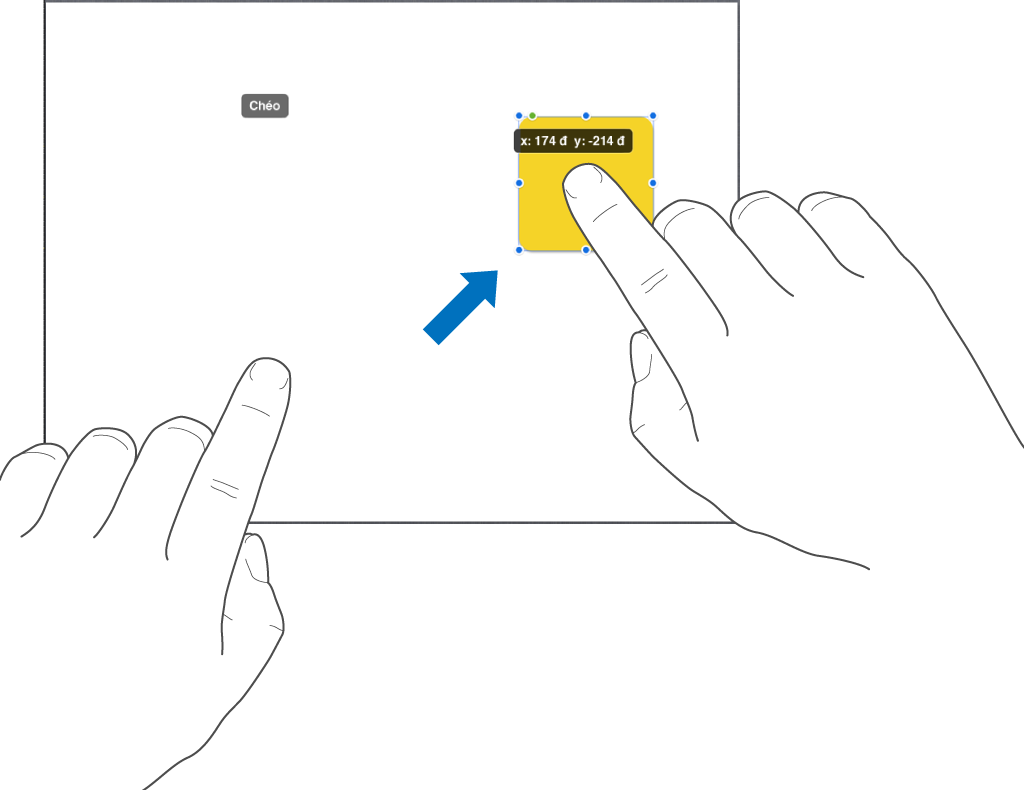
Căn chỉnh đối tượng theo chiều ngang hoặc chiều dọc
Bạn có thể căn chỉnh các đối tượng tương quan với nhau để chúng xếp theo trục dọc hoặc ngang.
Chạm và giữ một đối tượng, sau đó chạm vào các đối tượng khác mà bạn muốn căn chỉnh.
Chạm vào
 , sau đó chạm vào Sắp xếp.
, sau đó chạm vào Sắp xếp.Chạm vào một tùy chọn bên dưới Căn chỉnh và Phân bố.
Các đối tượng căn chỉnh với đối tượng có vị trí theo hướng bạn đã chọn nhất. Ví dụ: nếu bạn căn chỉnh ba đối tượng về bên trái, đối tượng có vị trí xa nhất phía bên trái sẽ không di chuyển và các đối tượng khác sẽ căn chỉnh theo đối tượng đó.
Các đối tượng cách đều nhau
Bạn có thể định vị các đối tượng để khoảng cách giữa chúng bằng nhau theo trục ngang hoặc trục dọc hoặc cả hai trục.
Chạm và giữ một đối tượng, sau đó chạm vào ít nhất hai đối tượng khác mà bạn muốn căn chỉnh.
Chạm vào
 , sau đó chạm vào Sắp xếp.
, sau đó chạm vào Sắp xếp.Chạm vào một nút bên dưới Căn chỉnh và Phân bố.